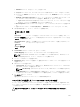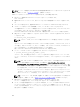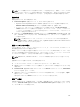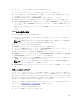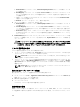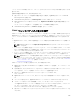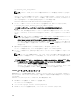Owners Manual
ISO イメージ作成の進捗状況の表示
ISO イメージ作成の進捗状況を表示するには、Events(イベント)タブを選択します。その後、Tasks(タス
ク
)で ISO イメージ作成の進捗状況を監視できます。
メモ: ISO イメージ作成の進捗状況は、Monitor Active Task(アクティブタスクの監視)ダイアログボ
ックスでも表示できます。
ISO イメージ作成が完了すると、Boot CDs(起動 CD)ページで使用可能になり、Tools(ツール)メニュ
ーからアクセスできます。
ISO イメージへのアクセス
ISO イメージにアクセスするには、指定した出力パスに移動するか、リンクをクリックして、新規のシステ
ムにそのイメージをロードする元となる場所(ネットワークドライブなど)にイメージをダウンロードしま
す。
起動 CD のロード
起動 CD イメージを作成したら、新たに作成した起動 CD を使用してターゲットサーバーを起動します。
メモ: DHCP を使用して起動 CD を作成した場合は、IP アドレスおよびパスワードを控えておいてくだ
さい。
起動 CD をロードするには、次の手順を実行します。
1. 新規サーバーに移動し、起動 CD をロードしてから、マシンを起動します。
2. Boot from CD-ROM(CD-ROM から起動)を指定します。これにより、次のソフトウェアがロードさ
れます。
• Windows 7 PE
• AppAssure Agent ソフトウェア
AppAssure Universal Recovery Console が起動し、マシンの IP アドレスと認証パスワードが表示されま
す。
3. Network Adapters Settings(ネットワークアダプタの設定)ペインに表示された IP アドレスと
Authentication(認証)ペインに表示された認証パスワードを記録します。この情報は、データリカバ
リ処理中にコンソールに再度ロングオンするために後で使用します。
4. IP アドレスを変更する場合は、IP アドレスを選択し、Change(変更)をクリックします。
メモ: Create Boot CD(起動 CD の作成)ダイアログボックスで IP アドレスを指定した場合、
Universal Recovery Console によってこのアドレスが使用され、Network Adapter settings(ネッ
トワークアダプタの設定)画面で表示されます。
ターゲットサーバーへのドライブの導入
異なるハードウェアに復元を行う場合、ストレージコントローラ、RAID、AHCI、チップセットなどのドライ
バが起動 CD 上にまだ存在しない場合は、それらを導入する必要があります。これらのドライバにより、オ
ペレーティングシステムは、ターゲットサーバー上のすべてのデバイスを正常に動作させることができるよ
うになります。
ターゲットサーバーに必要なドライバが不明な場合は、Universal Recovery Console で System Info(シス
テム情報)タブをクリックします。このタブには、復元するターゲットサーバーのすべてのシステムハード
ウェアとデバイスタイプが表示されます。
メモ: ターゲットサーバーには、Windows 7 PE 32 ビットドライバが自動的に含められることに留意し
てください。
146